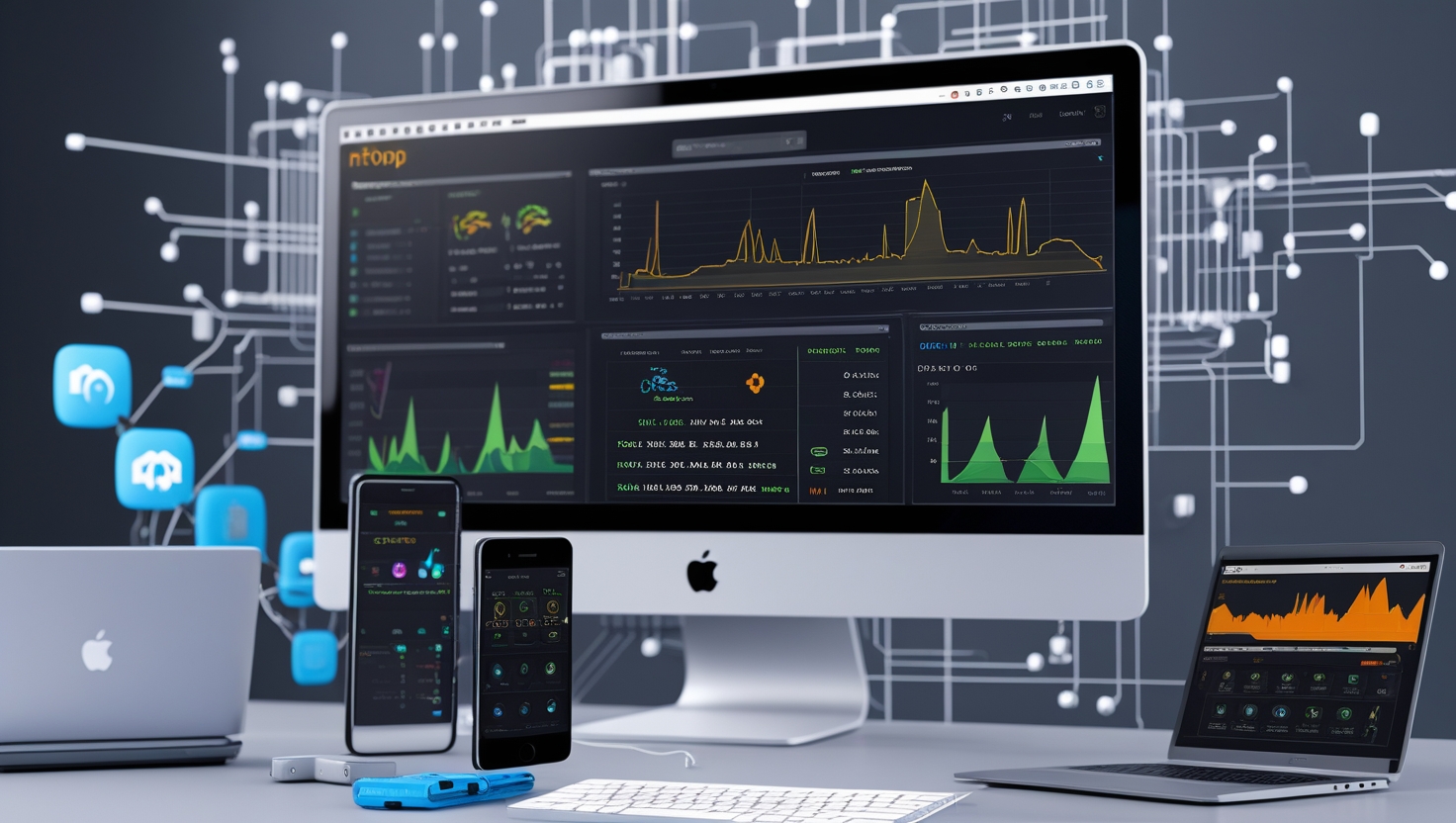Se utiliza Linux e procura uma maneira eficiente e poderosa de monitorizar o tráfego da sua rede, ntopng é o nome que precisa de conhecer. Este avançado software baseado na web não só permite rastrear o uso da rede, como também ajuda a detetar ameaças e melhorar a segurança com uma interface intuitiva e acessível.
Neste artigo, será guiado passo a passo na instalação e utilização do ntopng para começar já a controlar o tráfego da sua rede, mesmo que seja um iniciante absoluto!
O que é o ntopng e por que é que está a revolucionar a monitorização de redes?
O ntopng, ou “next-generation ntop”, é uma ferramenta de código aberto criada para analisar e monitorizar o tráfego da rede em tempo real. Através de uma interface gráfica acessível no navegador, oferece informações detalhadas e úteis sobre os dispositivos ligados à sua rede, o consumo de dados, e até os serviços que estão a gerar o tráfego.
Porque é que o ntopng é indispensável?
- 📊 Monitorização de uso da rede: Veja, em tempo real, quais dispositivos estão ativos e a quantidade de dados que estão a consumir.
- 🔒 Segurança aprimorada: Detete atividades suspeitas antes que se tornem ameaças reais.
- 🌐 Tráfego visualizado em gráficos claros: Analise informações complexas de forma simplificada e interativa.
- ⚙️ Compatível com múltiplos sistemas: Funciona com as distribuições Linux mais populares.
Agora, descubra como instalar e usar o ntopng para transformar a forma como gere a sua rede!
Instalação do ntopng no Linux – Passo a Passo Simplificado
Antes de instalar o ntopng, deve adicionar o repositório oficial da ferramenta. Seguem-se as instruções específicas para algumas das distribuições Linux mais populares:
Para Ubuntu e Debian
Ubuntu 24.04 LTS:
sudo apt-get install software-properties-common wget
sudo add-apt-repository universe
wget https://packages.ntop.org/apt-stable/24.04/all/apt-ntop-stable.deb
sudo apt install ./apt-ntop-stable.deb
sudo apt-get clean all
sudo apt-get update
sudo apt-get install pfring-dkms nprobe ntopng n2disk cento Debian 11 (Bullseye):
wget https://packages.ntop.org/apt-stable/bullseye/all/apt-ntop-stable.deb
sudo apt install ./apt-ntop-stable.deb
sudo apt-get clean all
sudo apt-get update
sudo apt-get install pfring-dkms nprobe ntopng n2disk cento Para CentOS/RedHat
Rocky/AlmaLinux 9:
curl https://packages.ntop.org/centos-stable/ntop.repo > /etc/yum.repos.d/ntop.repo
dnf config-manager --set-enabled crb powertools
dnf install epel-release
yum clean all
yum update
yum install pfring-dkms n2disk nprobe ntopng cento ntap Após a instalação, ative o serviço:
sudo systemctl start ntopng
sudo systemctl enable ntopng
sudo systemctl status ntopng Como é que o ntopng deteta e monitoriza o tráfego?
O ntopng funciona analisando todos os pacotes de dados que circulam na sua rede. Imagine que tem um telemóvel e um portátil ligados ao mesmo router de casa. Sempre que o telemóvel acede a um site ou o portátil descarrega um ficheiro, esses pacotes de dados passam pelo router. O ntopng, ao estar ligado à rede, “ouve” todo este tráfego e apresenta informações detalhadas como:
- Dispositivos ligados: Identifica o telemóvel e o portátil com base nos seus endereços IP e MAC.
- Consumo de dados: Mostra quanto cada dispositivo está a consumir em tempo real.
- Protocolos e aplicações: Indica se o tráfego é gerado por uma aplicação de streaming ou por uma página da web, ajudando a perceber o que está a gastar mais largura de banda.
Aceder à Interface Web do ntopng
Com o ntopng em funcionamento, basta abrir o navegador e digitar:
http://seu-endereco-ip:3000 Use as credenciais padrão para o primeiro acesso:
- Utilizador: admin
- Senha: admin
Após o login, será recebido por um painel de controlo interativo, onde pode visualizar a utilização total da largura de banda, dispositivos ativos e até identificar os “grandes consumidores” da rede.
Funcionalidades imperdíveis:
- Tráfego por dispositivo: Consulte quais os dispositivos que estão a usar mais largura de banda.
- Tráfego por protocolo: Analise os protocolos mais utilizados, como HTTP ou DNS.
- Aplicações ativas: Descubra quais apps estão a gerar tráfego na sua rede, desde serviços de vídeo até jogos online.
💡 Dica de segurança: Para proteger o acesso à interface web, ative encriptação SSL e limite o acesso a IPs confiáveis.
O ntopng “ouve” o tráfego através de um método conhecido como port mirroring (espelhamento de porta), packet capture (captura de pacotes) ou pela sua integração com componentes como o PF_RING, que é uma biblioteca especializada em captura de pacotes de rede de alto desempenho. Estes métodos permitem que o ntopng aceda e analise os pacotes que passam pela rede sem interferir diretamente no fluxo dos dados. Vamos explicar como isso funciona:
Como o ntopng consegue analisar o tráfego da rede?
- Port Mirroring (Espelhamento de Porta):
Em redes geridas por switches (comutadores), pode configurar-se o espelhamento de porta. Isso significa que o switch copia o tráfego de uma ou mais portas e envia essa cópia para a porta onde o servidor com o ntopng está ligado. Desta forma, o ntopng pode “ver” e analisar todo o tráfego da rede, mesmo que os dados não sejam enviados diretamente para ele. Exemplo prático:- O seu portátil e telemóvel estão ligados ao mesmo switch ou router.
- O switch é configurado para copiar o tráfego gerado pelos dois dispositivos e enviá-lo para a porta do servidor onde o ntopng está a funcionar.
- O ntopng analisa o tráfego copiado e apresenta os dados numa interface web, sem interferir com a comunicação dos dispositivos.
- Modo Promíscuo:
Em redes baseadas em Ethernet, as placas de rede podem operar no chamado modo promíscuo. Neste modo, a placa de rede do servidor com o ntopng consegue capturar todos os pacotes que passam pelo segmento de rede onde está inserida, mesmo que esses pacotes não lhe sejam destinados. Exemplo prático:- Se o ntopng estiver configurado no mesmo segmento de rede que o seu telemóvel e o portátil, ele “ouve” os pacotes transmitidos entre os dispositivos e o router.
- Estes pacotes contêm informações como os endereços IP, portas utilizadas, protocolos e dados estatísticos (mas não necessariamente os conteúdos encriptados).
- PF_RING e Outras Ferramentas de Captura:
O ntopng é integrado com o PF_RING, que é uma biblioteca que otimiza a captura de pacotes em redes de alto desempenho. Ele utiliza o PF_RING para processar pacotes em tempo real e apresentar as informações detalhadas na interface web. Exemplo prático:- Quando o telemóvel acede à Internet, o pacote de dados passa pelo router. O ntopng, com o PF_RING, captura esse pacote no exato momento em que ele circula pela rede e regista informações como:
- Origem e destino do pacote (endereços IP);
- Quantidade de dados transmitidos;
- Protocolo usado (HTTP, HTTPS, DNS, etc.).
- Quando o telemóvel acede à Internet, o pacote de dados passa pelo router. O ntopng, com o PF_RING, captura esse pacote no exato momento em que ele circula pela rede e regista informações como:
- Modo Bridge (Ponte):
O ntopng também pode funcionar numa configuração em modo “ponte” (bridge). Nesse caso, ele é colocado fisicamente entre o router e os dispositivos da rede, como um intermediário transparente. Todo o tráfego passa obrigatoriamente pelo servidor onde o ntopng está instalado. Exemplo prático:- Conecta-se o ntopng entre o router e o switch ou dispositivos. Todo o tráfego que sai do router para os dispositivos (e vice-versa) é processado pelo ntopng antes de ser entregue ao destinatário.
Então, o ntopng “ouve” o tráfego de forma passiva ou ativa?
A forma como o ntopng captura os dados depende da sua configuração:
- Passiva: Quando utiliza espelhamento de porta ou modo promíscuo, ele apenas observa o tráfego e regista as informações.
- Ativa: Quando configurado como uma ponte ou intermediário, todo o tráfego passa efetivamente pelo ntopng.
Por que isso é importante?
A capacidade de analisar o tráfego de forma passiva (sem alterar ou interferir diretamente nos dados) é fundamental para garantir que os dispositivos na rede funcionem normalmente, enquanto o ntopng processa os dados em tempo real e fornece relatórios detalhados sobre a rede.
Se tiver mais dúvidas ou quiser configurar o ntopng de forma específica, posso ajudar! 😊
Conclusão – Eleve a sua Segurança e Gestão de Rede com o ntopng!
O ntopng é muito mais do que uma simples ferramenta de monitorização de tráfego. É uma solução essencial para qualquer utilizador de Linux que deseja melhorar a eficiência da sua rede e garantir a máxima segurança. Com funcionalidades robustas, uma interface intuitiva e suporte para múltiplas distribuições, esta ferramenta é simplesmente indispensável!
Pronto para assumir o controlo total da sua rede? Instale o ntopng hoje mesmo e descubra um novo nível de gestão de tráfego e segurança! 🚀